Telnet क्या होता है ? और इसको Linux Server में कैसे Configure किया जाता है !
दोस्तों आज हम ये जानते है और सीखते है की Telnet क्या होता है और इसको Linux Server /RedHat Linux Server में किस तरहसे Configure किया जा सकता है ! दोस्तों Telnet से आशय (Remotely ) दुरस्त Computer पर login होकर Computer को Access करना है ये Work Computer और Mobile दोनों से किया जा सकता है ! Telnet के अंदर एक Terminal Open होता है जिसमे आप को अपने System Admin या Remote Host Computer द्वारा Provide किये गए User Name Password का प्रयोग कर login करना होता है दोस्तों यह तो हुवा सामान्य सैद्धान्तिक जानकारी परन्तु आप वाकही में telnet में रूचि रखते है और Linux Fields में अपना Career बनाना चाहते है तो आप को Telnet का Configuration और इसकी Security के बारे में जानना अति आवश्यक है ! तो आजके इस लेख में आप यह जानेगें की Telnet Server Linux में बनाया कैसे जाता है और Remotely Computer को Access कैसे किया जासकता है
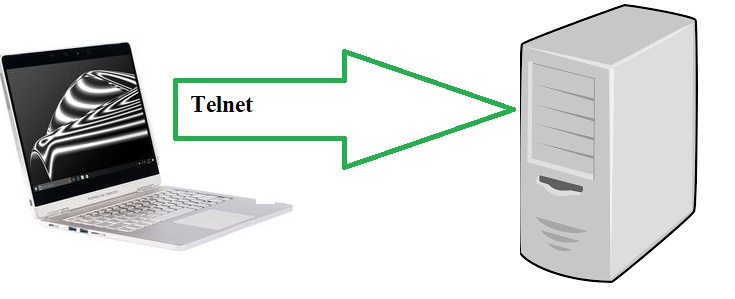
सबसे पहले Telnet Package को Linux Server /Linux Operating System में Install करने की आवश्यकता होती है इसके लिए हमे किसी भी प्रकार के External Software की आवश्यकता नही होती है सिर्फ़ Linux Server में पड़े Package को Install करना होता है
तो इस Process को Continue करते हुते आप को हिंदी .आईटी .सलूशन द्वरा बताई गई कुछ Simple Steps को Follow करना है
Step 1 सबसे पहले आप को अपनी Linux Machine में YUM Server को Configure करना होता है अगर आप यह जानना चाहते है की Linux Machine में YUM Server क्या होता है और इसका Configuration क्यों किया जाता है तो इस लिंक को Click कर YUM Server के बारे में जानकारी ले वैसे तो Telnet package को बिना yum Server के Configure करके भी Install किया जा सकता है परन्तु एक बार आप YUM Server को Configure करले तो आप किसी भी प्रकार के Package को कभी भी Install कर सकते है तो YUM Server को Configure करना बहुध ही आवश्यक है !
Step 2 तो यहाँ में यह मानकर चालता हु की आपने YUM Server को अपनी Linux Machine में Configure कर लिया है ! Telnet package को हम निम्न Commands से Install करेंगे
[root@localhost ~]# yum install telnet* -y
Step 3 Telnet package Install करने के बाद आपको Telnet की Configuration File में जाकर कुछ Changes करने है Telnet की Configuration फाइल को निम्न Commands से Open किया जाता है !
[root@localhost ~]# vim /etc/xinetd.d/telnet
Step 4 यहाँ हमे File का Structure निम्न प्रकार से दिखाई देता है
# default: on # description: The telnet server serves telnet sessions; it uses \ # unencrypted username/password pairs for authentication. service telnet { flags = REUSE socket_type = stream wait = no user = root server = /usr/sbin/in.telnetd log_on_failure += USERID disable = no (Note-यहाँ हमे YES की जगह no करना है) ` ` :wq(note-फाइल को Save करने के लिए Esc ,Shift +:wq का प्रयोग करना है )
Step 5 File को Save करने के पश्च्यात हमे कुछ Serves को on करना होता है
– Telnet Service को on करना
[root@localhost ~]# service xinetd restart Stopping xinetd: [ OK ] Starting xinetd: [ OK ]
Xinetd Serves को Check करना निम्न Commands से
[root@localhost ~]# chkconfig xinetd on
Firewall को ऑफ करना
[root@localhost ~]# iptables -F
SeLinux को Disable करना निम्न Commands से
[root@localhost ~]# setenforce 0
Step 6 Telnet Configuration का यहाँ यह पूरा Process Complete होता है ! अब हमे यहाँ एक यूजर बनाना है जो Telnet को Remotely access करेगा
[root@localhost ~]# useradd hindiitsolution [root@localhost ~]# passwd hindiitsolution New UNIX password: hindiitlolution (Note-यहाँ user का Password दिया गया है ) Retype new UNIX password:hindiitsolution passwd: all authentication tokens updated successfully.
Step 7 अब आप को अपनी दुरस्त विंडोज Machine के Command prompt में जाकर Linux machine का IP Address से Telnet को Access करना है Linux Machine का IP Address निम्न Commands से देखा जाता है
[root@localhost ~]# ifconfig
Link encap:Ethernet HWaddr 08:00:27:11:F0:92 inet addr:192.168.43.33 Bcast:192.168.43.255 Mask:255.255.255.0 inet6 addr: 2405:205:1480:d529:a00:27ff:fe11:f092/64 Scope:Global inet6 addr: fe80::a00:27ff:fe11:f092/64 Scope:Link UP BROADCAST RUNNING MULTICAST MTU:1500 Metric:1 RX packets:10253 errors:0 dropped:0 overruns:0 frame:0 TX packets:1657 errors:0 dropped:0 overruns:0 carrier:0 collisions:0 txqueuelen:1000 RX bytes:825356 (806.0 KiB) TX bytes:255133 (249.1 KiB) Base address:0xd250 Memory:f0860000-f0880000
Step 8 अब आपको Windows Machine के Command Prompt में जाकर निम्न Commands type करनी है
cd:> telnet 192.168.43.33
login : hindiitsolution
password: hindiitsolution
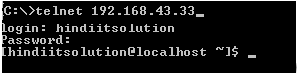
(Note-यहाँ सायद Windows Machine की आप को telnet access करने में दिक्कत हों सकती है क्यों की by default windows Machine में telnet Clint Serves off रहता है आप को उसे on केसे किया जाता है ये जानने के लिए इस Link पर Click करे )
(Note-यह पूरा process एक private IP Address पर पर किया गया है जिसको एक सिमित एरिया में ही Telnet को access किया जा सकता है अगर आप की Linux Machine के पास public IP address (real ip address ) है तो आप इसको दुनिया के किसी भी जगह से telnet कर सकते है )
दोस्तों अगर आप को हिंदी आईटी सलूशन द्वरा दिगई Trips ज्ञान प्रद और Knowledge वाली लगी हो तो Share करे like करे और हिंदी आईटी डॉट कॉम को Follow करे Follow करने के बाद हिंदी आईटी सलूशन डॉट कॉम जब भी कोई knowledge वाली post या Tutorial publish करेगा आप को Notification अपने email पर मिल जाएगी इस website पर आप Linux से Related बहुद सी post है जो सरल हिंदी भाषा में है जिस से आप Linux में निपुर्ण हो सकते है अगर आप को हिंदी आईटी सलूशन द्वारा पब्लिश किये गए किसी भी Trick या Tutorial का Piratical process में कोई Problem आती है तो Comments करे हिंदी आईटी सलूशन द्वारा आपकी समस्या का समाधान किया जाये गया
धन्यवाद
लेखक -विष्णु शर्मा
